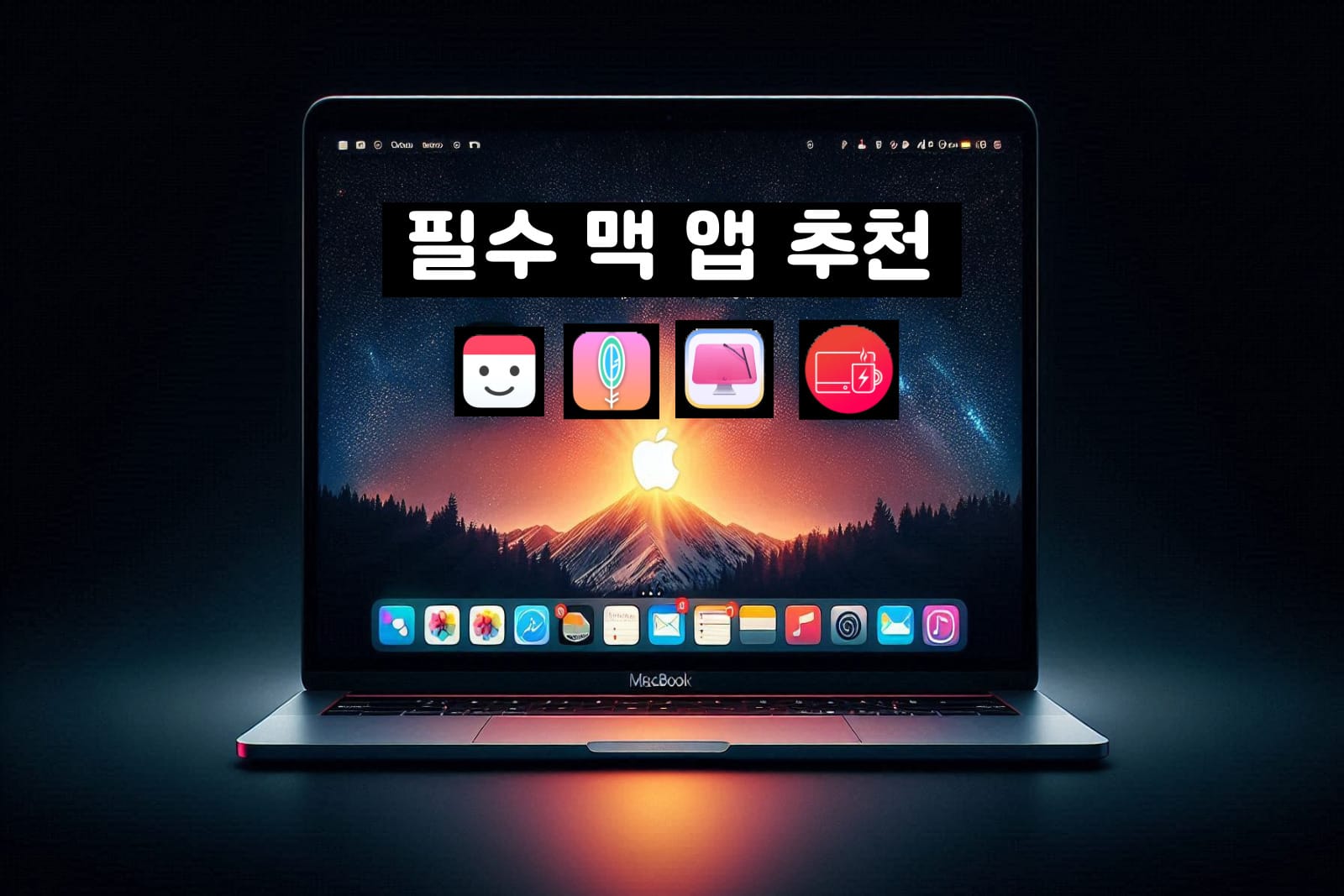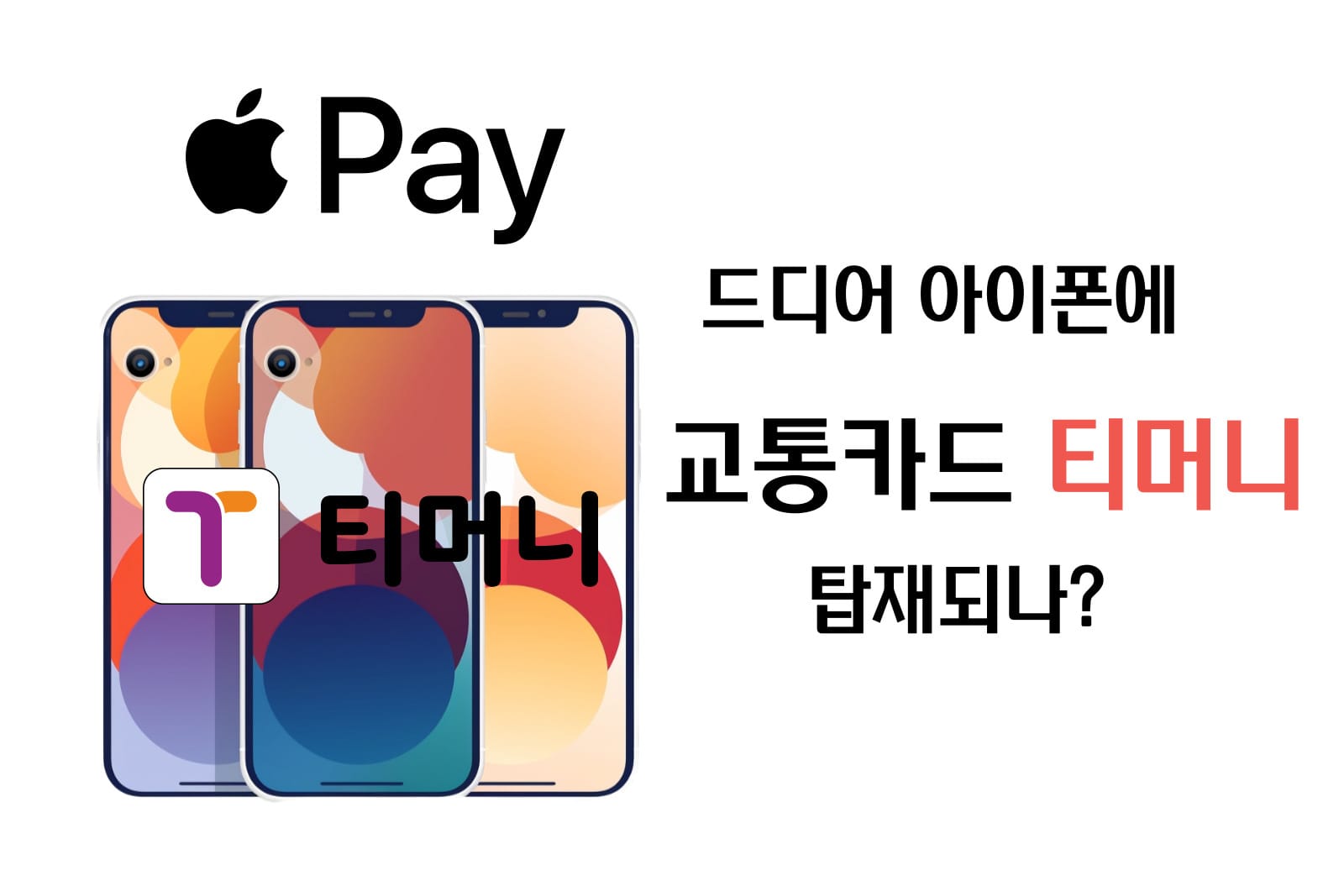아이폰 속도 느려짐, 아이폰 용량 및 사진 관리 방법

아이폰을 사용하다 보면 속도가 느려지거나 "저장 공간이 부족합니다"라는 메시지를 자주 보게 됩니다.
이는 사진, 동영상, 앱 데이터들이 누적되면서 기기의 성능이 저하되서 발생합니다.
이번 포스팅에서는 아이폰 용량을 효율적으로 관리하고, 성능을 최적화하는 방법을 자세히 알려드리겠습니다.
해당 방법들을 통해 아이폰 용량을 관리하여 더욱 쾌적하게 사용할 수 있습니다.
이 글을 통해 알 수 있는 것
- 📂 아이폰 저장 공간 및 사진 관리 요령
- 🗑️ 불필요한 앱, 데이터 및 사진 정리 방법
- ☁️ iCloud를 활용한 저장 공간 및 사진 최적화
- 🧹 캐시 데이터 제거로 용량 확보하는 방법
- 💬 메시지 앱 데이터를 효율적으로 관리하는 방법
- 🖼️ 중복 사진 제거 및 최적화 팁
📊 아이폰 저장 공간 및 사진 관리의 중요성
아이폰 속도가 느려지기 시작할 때 가장 먼저 해야 할 일은 현재 기기의 아이폰 저장공간 상태를 점검하는 것입니다.
특히 사진과 동영상은 고해상도로 저장되어 용량을 많이 차지할 수 있습니다.
이로 인해 성능 저하와 저장 공간 부족 문제가 발생할 수 있습니다.
따라서 불필요한 데이터를 정리하고 효율적으로 관리하는 것이 매우 중요합니다.
아이폰 저장 공간 확인 방법
아이폰의 아이폰 ios 용량 상태는 매우 직관적으로 확인할 수 있습니다.
간단한 조작만으로도 어떤 데이터가 가장 많은 용량을 차지하고 있는지 확인할 수 있습니다.
- 설정 > 일반 > iPhone 저장 공간을 선택합니다.
- 상단에서 총 용량 대비 사용 중인 용량을 한눈에 볼 수 있으며, 각 앱이 차지하는 용량도 아래에서 확인 가능합니다.
가장 많은 용량을 차지하는 데이터 파악하기
위에서 설명한 방법으로 아이폰 저장공간을 확인하면, 주로 어떤 요소가 용량을 많이 차지하는지 쉽게 파악할 수 있습니다.
사진, 동영상, 또는 특정 앱이 문제라면, 이를 우선적으로 정리하는 것이 좋습니다.
📦 아이폰 저장 공간 늘리는 방법
아이폰의 아이폰 용량을 확보하기 위해서는 불필요한 데이터를 정리하는 것이 핵심입니다.
불필요한 앱 삭제 및 임시 데이터 정리
많은 사람들이 여러 앱을 설치해 두고, 오랫동안 사용하지 않는 경우가 많습니다. 이런 앱들은 불필요하게 아이폰 저장공간을 차지하게 됩니다.
- 설정 > 일반 > iPhone 저장 공간에서 불필요한 앱을 선택하고 앱 삭제를 통해 완전히 제거하거나, 앱 정리 기능을 활용해 필요시 다시 설치할 수 있도록 설정합니다.
- 앱 정리를 선택하면, 앱 자체는 삭제되지만 데이터는 보존되어 나중에 앱을 다시 설치하면 그대로 사용할 수 있습니다.
저장된 메시지 정리하기
카카오톡과 같은 메시지 앱도 상당한 양의 데이터를 저장할 수 있습니다. 특히 이미지, 동영상 등이 많다면 저장 공간을 크게 차지할 수 있습니다.
- 카카오톡과 같은 앱에서 설정 > 메시지 > 메시지 기록에서 저장 기간을 설정하여 불필요한 메시지들이 자동으로 삭제되도록 설정합니다.
최근 삭제된 항목 비우기
사진이나 동영상을 삭제하더라도, 실제로는 최근 삭제된 항목에 30일간 저장됩니다. 이로 인해 용량이 실질적으로 줄어들지 않을 수 있습니다.
- 사진 앱 > 앨범 > 최근 삭제된 항목에서 사진 및 동영상을 완전히 삭제해 아이폰 저장공간을 확보하세요.
📸 아이폰 사진 관리 요령: 저장 공간 최적화 방법
아이폰에서 가장 많은 저장 공간을 차지하는 것은 역시 사진과 동영상입니다.
고해상도 이미지와 4K 영상은 금세 수 GB의 용량을 차지할 수 있으며, 이를 적절히 관리하지 않으면 기기의 성능이 저하될 수 있습니다.
아이폰 사진 관리는 저장 공간을 절약하고 성능을 최적화하는 데 매우 중요한 부분입니다.
불필요한 사진 및 동영상 삭제하기
가장 기본적인 방법은 불필요한 사진과 동영상을 삭제하는 것입니다.
찍은 지 오래되었거나 더 이상 필요하지 않은 사진을 주기적으로 삭제하면 많은 저장 공간을 확보할 수 있습니다.
- 사진 앱에서 앨범 > 전체 사진을 선택한 후, 불필요한 사진을 선택해 삭제하세요.
- 특히 중복된 사진이나 실패한 샷은 빠르게 정리하는 것이 좋습니다.
iCloud 사진 보관함 활용하기
사진과 동영상을 효과적으로 관리하려면 iCloud 사진 보관함을 활용하는 것이 좋습니다.
아이클라우드 기능을 사용하면, 고해상도 사진과 동영상은 iCloud에 저장되고, 기기에는 용량을 절약할 수 있는 저해상도 파일만 남습니다.
- 설정 > 사진 > iCloud 사진을 활성화한 후, iPhone 저장 공간 최적화를 선택하세요.
- 이 옵션을 선택하면, 기기에서 용량이 부족할 때 고해상도 원본은 자동으로 iCloud에 업로드되고, 기기에는 저해상도 파일만 남습니다.
중복 사진 제거하기
사진을 찍다 보면 비슷한 장면을 여러 번 촬영하게 되는 경우가 많습니다.
이런 중복된 사진은 아이폰 메모리 정리를 방해하는 주요 원인입니다.
- App Store에서 중복 사진 제거 앱을 다운로드하여 중복된 사진을 자동으로 식별하고 제거할 수 있습니다.
- 또는 수동으로 사진을 검토하며 비슷한 사진들을 삭제하는 것도 좋은 방법입니다.
연속 촬영 사진 관리하기
아이폰의 연속 촬영 모드를 사용하면 짧은 시간 내에 여러 장의 사진을 찍을 수 있습니다. 그러나 이 과정에서 다수의 불필요한 사진이 저장될 수 있습니다.
- 사진 앱 > 앨범 > 연속 사진 앨범에서 최종적으로 마음에 드는 사진만 남기고 나머지는 삭제하세요.
- 모든 사진을 한꺼번에 삭제하는 대신, 필요한 사진만 선택하여 남겨두면 아이폰용량을 절약할 수 있습니다.
☁️ iCloud 및 외부 솔루션 활용하기
사진과 동영상을 효과적으로 관리하기 위해 아이클라우드 외에도 구글 포토나 Dropbox 같은 클라우드 서비스를 사용하는 것도 좋은 방법입니다. 이를 통해 아이폰 저장공간 늘리는법을 실천하면서 데이터를 안전하게 보관할 수 있습니다.
- 구글 포토: 구글 포토는 무료로 무제한 고화질 사진 저장을 지원하며, 다양한 기기에서 사진을 동기화할 수 있습니다.
- Dropbox: Dropbox는 파일 관리와 공유에 강점이 있으며, 사진과 동영상을 쉽게 저장하고 다른 사람들과 공유할 수 있습니다.
📈 결론: 정기적인 관리로 아이폰 성능 최적화하기
아이폰의 성능을 유지하고 아이폰 속도 느려짐 문제를 예방하기 위해서는 정기적인 관리가 필수적입니다.
사진과 동영상 관리는 물론, 불필요한 앱과 데이터를 주기적으로 정리하고, iCloud 및 외부 클라우드 서비스를 활용하면 아이폰 ios 용량을 효율적으로 관리할 수 있습니다.
이러한 방법들을 실천하면 언제나 최적의 상태로 아이폰을 사용할 수 있을 것입니다.
지금 바로 이 방법들을 적용하여 더 쾌적한 아이폰 사용 환경을 만들어 보세요! 😊